Cold_Burn
Power Member
Tenham cuidado no que fazem, se tiverem dúvidas não façam nada. Não sou responsável por eventuais danos informáticos, este post é apenas informativo.
Este post destina-se a quem quer por mais 3dmarks na sig tanto os de 40k 3dmarks como os de 5k 3dmarks. Qualquer opção não necessária pode tirar alguns 3dmarks. Algumas informações para quem achar útil.
1º É preciso escolher um bom driver, o mais recente não quer dizer que seja o melhor, pelo qual, se a vossa placa saiu a dois anos terás que ir procurar um driver com pelo menos um 1 ano e meio para que este já esteja optimizado para a tua gráfica. Quanto mais recente o driver, menos suporte para uma gráfica velha tens.
2º O sistema tem de acompanhar o OC, ou seja, quanto maior o OC no FSB/HTT maior o resultado terás em 3dmark, pelo menos no 3dmark2001se. Ponham o vosso PC no melhor OC possível sem queimar. Optimizem os timings das memórias.
3º Desligar opções que não são precisas tanto na bios como no driver e windows, tudo que tiver a dizer qualidade de imagem está a roubar performance.
Bios: video cacheable, system bios cacheable deverão estar desligados se o overclock for elevado, uma vez que estas opções executam operações via L2 cache, e se overclock for demasiado elevado ficas com um sistema instável e por conseguinte a tua placa ficar a depender do eventual oc instável do processador. Qualquer opção que vocês achem que não utilizam desliguem pois está a comer recursos e eventualmente a destabilizar o sistema.
AGP aperture size, não há propriamente uma que seja melhor que a outra a quem diga que deve ser o dobro da memória da gráfica outros que digam que é a metade. Eu simplesmente testo cada opção e vejo qual a melhor.
PCI Pay Load - Meter igual ao valor de memória da placa gráfica.
Driver: muitas das opções vêm ligadas, para por tudo muito mais bonitinho, ou não, vai as propriedades dos driver da placa, para quem não sabe, click direito sobre o ambiente de trabalho, depois escolhe "properties", depois "settings" aqui podem já meter a "16 bit", depois "advanced", depois escolhem a parte que tem o nome da vossa placa.
NOTA: esta última parte só aparece se tiverem os drivers instalados ou bem instalados, se não aparecer é porque algo está mal.
NOTA 2: este procedimento a partir de agora é apenas para placas nVIDIA, pois não estou por dentro das placas ATI.
Se tudo correr bem: ACTUALIZADO
AGP desde 41.09 até 77.13: Melhor que eu testei XG 76.50, chipset nforce3 versão "nForce 6.37 Beta Driver".
3.1- escolham definições de desempenho: aí desactivem o que houver para desactivar (antialising,anisotropico,nitidez de textura), e ponham alto desempenho onde der (intellisample).
3.2- definições do direct3d, melhor desempenho onde é possível.
3.3- definições do OpenGL- profundidade de cor metam “utilizar sempre 16 bpp” ; modo de alternância da memória intermédia metam “utilizar transferência em bloco” ; sincronização vertical metam “sempre desactivado”.
3.4- Force Mipmaps, opção de Optimizações nos drivers, Vertical Sync, Image Quality
Em Force Mipmaps escolham None. Liguem as optimizações do driver (são 3), desliguem o "vertical sync" e coloquem "Image Quality" a "High Performance".
PCI-E desde 77.50 até 97.02. Até agora melhor driver é o XG92.91PE da tweaksrus sendo também o mais estável com o classic menu e sem os problemas de oc dos mais recentes (XG 81.95 versão 2 para modelos mais antigos), chipset nforce4 versão "NVIDIA nForce 4 - 6.66 (Official)"
"Antialiasing settings" desligado
"anisotropic filtering" desligado
"image settings" a "high performance"
"vertical sync" desligado
"force mipmaps" a "none/nenhum"
"conformant texture clamp" desligado
"extension limit" desligado
"trilinear optimization" ligado
"anisotropic mip filter optimization" ligado
"anisotropic sample optimization" ligado
"gamma correct antialiasing" desligado
"transparency antialiasing" desligado
"triple buffering" desligado
"negative LOD bias" em "allow"
E para sistemas Dual core:
“Threaded optimization” ligado
“OpenGL error reposting” ligado
Depois no sub-menu: "Render ahead" a 3.
NOTA: Estas opções foram experimentadas e testadas numa Gigabyte 7800GT.
Metam aplicar em cada passo.
Voltem ao desktop, cliquem direito escolham "properties", depois "appearance", depois "effects", e depois desliguem tudo o que houver aí.
NOTA3: Placas avançadas = mais opções, logo poderá não estar aqui tudo o que podem mudar, mas tenham em mente que podem sempre clicar com o botão direito sobre uma opção que queiram e poderá aparecer alguma frase a dizer o que essa opção faz.
Em Monitor poderão escolher o máximo em "refresh rate" que o vosso monitor suportar, no meu caso tenho ligado uma opção que esconde as opções de "refresh rate" que o meu monitor não suporta fazendo assim que não estrague o meu monitor estando assim a 85 hz, outros monitores dão menos outros dão mais, mas seleccione sempre a opção que esconde as que não dão, pois poderá danificar o material. Este caso é para monitores CRT. Para TFT escolham a resolução nativa ou aquela que fica melhor aos vossos olhos e depois escolham o refresh rate (normalmente 60 para cima dependendo da resolução e qualidade do monitor).
Passamos agora ao windows:
4 – Windows: antes de qualquer coisa façam isto: cheguem a barra de baixo, cliquem direito, escolham "properties", escolham "start menu" e finalmente escolham “classic start menu”.
Agora viram aparecer alguns ícones no desktop. O que interessa é o que diz “o meu computador”, vão a esse ícone e cliquem direito sobre ele, escolham "properties", depois "advanced", depois aparece várias opções, escolham a "settings" em "performance", escolham depois "adjust for best performance", ou simplesmente desliguem tudo, "apply". Isto vai tornar o windows mais rápido.
5 – Overclock Gráfico: utilizem o rivatuner, o rivatuner é muito intuitivo, aconselho porém que façam overclock por “low-level hardware” é melhor. Subam muito pouco de cada vez e cada vez que subirem vão ao 3dmark2001se para ver se aparecem artefactos nos testes, se aparecer baixem o overclock. Neste último passo está toda a questão se tiverem um bom arrefecimento e uma placa que goste de overclock ganham muitos 3dmarks aqui.
6 – GART
É de uma importância vital num bom desempenho de uma gráfica. Podendo fazer a diferença entre uma performance boa e uma extremamente medíocre numa placa. Um bom programa para verificar se o gart está bem instalado ( se bem que indirectamente ) é o PowerStrip. Saquem a versão mais recente e depois façam, click direito sobre o icone na taskbar do powerstrip -> options -> adapter information. Diversas opções deverão estar seleccionadas: Hardware enabled, Software enabled, em "transfer mecanism" deve normalmente estar selecionado "DMA" e depois de acordo com a velocidade de agp, 8x ou menos deve estar seleccionada a velocidade máxima suportada tanto pela placa tanto pela board. Se a board e a placa suportarem "Fast Writes" liguem e "pipeline 32 depth" também deve estar seleccionado. O facto do "sideband address" estar ligado é discutível pois ao fazer os testes com "sideband adress "desligado ganho um pouco de performance, mas isso deve depender da board e da placa. Se tudo o que disse para cima estiver como vocês tiverem no powerstrip então o gart deve estar bem instalado, no entanto devem ter sempre em mente que há sempre novas versões tanto no site de quem fez a board tanto em outros sites. Por exemplo o da nvidia para os chipset nforce e na guru3d para boards com chipset nforce, via e intel.
Na versão agp o gart encontra-se no chipset da board e faz a ligação entre a gráfica e a board.
O que disse acima serve para o exemplo para placas agp.
Na versão pci-e o gart encontra-se na placa gráfica e o driver da gráfica é que deve fazer o trabalho de ligação com a board.
Tecnicamente falando para gráficas agp há 2 drivers a instalar o driver em si e o gart (que vem com o cd da board e para download nos sites do fabricante e outros), enquanto que em pci-e há apenas lugar a uma instalação de um driver.
NOTA: O GART mais novo nem sempre é o melhor por isso vão fazendo benchmarks à medida que vão fazendo alterações.
Para informação precisa e esclarecedora vão a este site:
http://www.microsoft.com/whdc/device/display/PCIe_graphics.mspx
7 – TWEAK Multiprocessador
O famoso tweak do processador foi descoberto pelo Ricky e Pedro Rocha. Por pedido de um user vou divulgar os passos que eu faço para o executar.
Antes de mais não aconselho este tweak a portáteis ou pc's com má dissipação de calor, é sabido que este tweak aumenta a temperatura de funcionamento do cpu em processos idênticos (embora a mim não me tenha subido nem um grau), para controlar este eventual problema existe vários programas que podem ajudar a baixar a temperatura. Existe casos de pessoas que dizem que perderam um pouco de OC máximo, eu não fui o caso.
NOTA: O ACPI tem de estar ligado na bios. Se não estiver, terá que se activar e reinstalar o windows para que o tweak faça efeito.
Para activar tweak:
Click direito em "My computer", escolher "properties", depois "hardware", depois "device manager", depois secção "computer", depois duplo click sobre o processador.
NOTA1: Neste último só deverá aparecer um processador, e antes do tweak com o nome "ACPI Uniprocessor PC", nome este que irá alterar-se para "ACPI Multiprocessor PC" depois do tweak.
Depois do duplo click escolher a secção "driver", depois clickar em "update driver", se pedir para ligar a net para procurar na base de drivers do windows escolham "não", depois "next", depois "install from a list or specific location", depois "next", depois escolher "Don't search. I will choose the driver to install", depois "next", se a opção "show compatible hardware" não estiver ligada, liguem, depois aparece várias opções mas a que é para escolher é "ACPI Multiprocessor PC", depois "next", aparece a instalar e acabou. Fazer "RESTART".
Depois do "restart", podem ir ver se alterou o nome de "ACPI Uniprocessor PC" para "ACPI Multiprocessor PC".
E têm assim mais performance no PC, o tweak dá performance nas gráficas mas também favorece muito as operações no CPU.
NOTA2: Este tweak na minha opinião só dá para fazer a AMD's não dual core. Em Intel não aparece a mesma coisa.
NOTA3: Tentei o UNI Tweak (mais abaixo) com o Windows Professional XP SP2 e não funcionou, simplesmente não apareceu a opção que diziam que aparecia, isto no meu caso claro.
8 – Aproveitamento das Potencialidades de Dual Cores e também Single cores NOVO
Fiz uns testes com o meu 6400 e aumentando a prioridade do processo 3dmark no task manager e notei que há um incremento de marks acentuado tendo em conta o trabalho que não dá aumentar a prioridade do processo é um bom “tweak”.
Resultados:
92,91 tweakerizer PE
3DK05 => 8416 s/ realtime 8448 c/ realtime
NOTA: Realtime em Single Core poderá ser demasiado pesado. Neste caso coloquem em high.
3DK06 => 4634 em high de prioridade.
NOTA: No 3DK06 não consegui por em realtime pois o 3DK06 já faz os testes detectando os 2 cores ao contrário do 3DK05.
9 – TWEAKS AVANÇADOS NOVO
Façam uma cópia de segurança do registo antes de aplicarem estas alterações.
Start => Run => Escrevam regedit => Enter => File => Export => Escolher o nome e localização e carreguem em save.
Sugestão para o nome : ddmmyyy_REG_BACKUP em que dd é o dia mm é o mes e yyyy é o ano.
Guardem o texto que se segue após a linha para um ficheiro chamado Tweaks.reg.
------------------------------------------------------------------------------
Windows Registry Editor Version 5.00
[HKEY_LOCAL_MACHINE\SYSTEM\CurrentControlSet\Control\Session Manager\Memory Management]
"IoPageLockLimit"=dword:00004000
"DisablePagingExecutive"=dword:00000001
"LargeSystemCache"=dword:00000001
[HKEY_LOCAL_MACHINE\SYSTEM\CurrentControlSet\Control\Session Manager\Memory Management\PrefetchParameters]
"EnablePrefetcher"=dword:00000000
[HKEY_LOCAL_MACHINE\SYSTEM\CurrentControlSet\Control\FileSystem]
"ConfigFileAllocSize"=dword:00001000
"NtfsDisableLastAccessUpdate"=dword:00000001
[HKEY_LOCAL_MACHINE\SOFTWARE\Microsoft\Windows\CurrentVersion\Explorer\Advanced]
"EnableBalloonTips"=dword:00000000
[HKEY_LOCAL_MACHINE\SOFTWARE\Microsoft\PCHealth\ErrorReporting]
"DoReport"=dword:00000000
[HKEY_LOCAL_MACHINE\SOFTWARE\Microsoft\Windows\CurrentVersion\Explorer]
"AlwaysUnloadDll"=dword:00000001
------------------------------------------------------------------------------
Estes tweaks de registo aplicam-se automaticamente ao registo clicando 2as vezes sobre o ficheiro Tweaks.reg.
Os tweaks que se seguem são para fazer À MÃO.
Vai a Start => Run , escreve regedit depois quando chegares a [HKEY_CURRENT_USER\Control Panel\Desktop] altera as entrada :
"AutoEndTasks" para 1
"MenuShowDelay" para 100
"HungAppTimeout" para 3000
"WaitToKillAppTimeout" para 3000
Vai a Start Run ,escreve regedit depois quando chegares a [HKEY_LOCAL_MACHINE\SOFTWARE\Microsoft\Windows\CurrentVersion\Explorer]
"Max Cached Icons" para 2000
Abram uma janela de Explorer: Vão a esta directoria c:\windows\ (ou à pasta equivalente de sistema) no ficheiro system.ini colocar as linhas que se seguem no fim da ultima linha que lá se encontre:
32BitDiskAccess=on
32BitFileAccess=on
DMABufferSize=64
MinSps=16
PageBuffers=32
ConservativeSwapFile=1
NOTA – Estes tweaks não parecem surtir efeito em sistemas Dual Core ,não dando aparentemente nenhuma melhoria, no entanto, em sistemas Single Core estes tweaks irão dar um bom boost ao arranque e sistema geral.
NOTA2 – Não foi incluído o tweak de SecondLevelDataCache pois este é específico à quantidade de cache L2 que cada CPU tem. Aqui fica o processo para executar este tweak após saberem quanta cache L2 têm.
HKEY_LOCAL_MACHINE\SYSTEM\CurrentControlSet\Control\Session Manager\Memory Management
Depois em SecondLevelDataCache coloquem o valor de cache L2 em decimal em bytes.
Exemplo: Se tiverem 2mb de cache L2 deverão por 2048 no campo. 512k => 512 no campo.
10 - Serviços
No seguimento da dica user doTTed aqui vai uma lista actualizada dos serviços e possibilidade de os desligar:
Espero que percebam inglês:
Services (Right Click My Computer | Manage > Services and Applications > Services)
The services that are shown here are ones that are to be set to manual or disabled. This is not a full list. You may not have all of these services listed.
Alerter
Notifies selected users and computers of administrative alerts. If the service is stopped, programs that use administrative alerts will not receive them. If this service is disabled, any services that explicitly depend on it will fail to start.
Used with the Messenger Service (Not MSN Instant Messaging), the Messenger Service has a security hole and is typically not needed which makes this service also obsolete.
Application Layer Gateway Service
Provides support for 3rd party protocol plug-ins for Internet Connection Sharing and the Internet Connection Firewall.
You only need to set this to automatic if you use Internet Connection Sharing or Windows Internet Connection Firewall. The Windows Firewall is basic and free firewalls can be used instead (which are better), Disable if you don't use any of these services, as ICF can prevent some internet connections. Best leave to manual.
Automatic Updates
Enables the download and installation of critical Windows updates. If the service is disabled, the operating system can be manually updated at the Windows Update Web site.
The latest version of Windows Update requires this service to be on, so you may want to set this to Automatic but still disable Automatic Updates through the System Properties on the Automatic Updates tab.
Background Intelligent Transfer Service
Uses idle network bandwidth to transfer data.
Is supposedly used in conjunction with Automatic Updates, so if you use Automatic Updates, set it to Automatic, otherwise, disabled. As with Automatic Updates service, this program must be running when updating Windows.
ClipBook
Enables ClipBook Viewer to store information and share it with remote computers. If the service is stopped, ClipBook Viewer will not be able to share information with remote computers. If this service is disabled, any services that explicitly depend on it will fail to start.
This service basically allows you to copy text/images to another computer on your network. You will still be able to transfer text/image files on your own computer with it disabled. According to BlackViper, this service uses 1.3MB memory.
Error Reporting
Allows error reporting for services and applications running in non-standard environments.
This service aids in bug and error reporting to Microsoft. Disabling this service will disable error reporting dialogues.
Fast User Switching Compatibility
Provides management for applications that require assistance in a multiple user environment.
This service lets you log off slightly faster and log bag on faster also. But if you use this, more than one user could be logged onto your computer at the same time and you might night have access to certain files. I recommend setting this to Disabled, you only have to wait like an extra two seconds to log on and off normally anyway.
Help and Support
Enables Help and Support Center to run on this computer. If this service is stopped, Help and Support Center will be unavailable. If this service is disabled, any services that explicitly depend on it will fail to start.
Set this to manual. You will still be able to use Help and Support as the service will load when needed, so you might as well save some resources until you do need it.
Human Interface Device Access
Enables generic input access to Human Interface Devices (HID), which activates and maintains the use of predefined hot buttons on keyboards, remote controls, and other multimedia devices. If this service is stopped, hot buttons controlled by this service will no longer function. If this service is disabled, any services that explicitly depend on it will fail to start.
This is set to disable by default and if all of your input devices are functioning, you don't need to enable it. Only disable if you do not have any peripherals which seem to fail if disabled. Try it and test your peripherals, if one of them does not work after disabling, set it back to automatic. If nothing is amiss, leave disabled.
Indexing Service
Indexes contents and properties of files on local and remote computers; provides rapid access to files through flexible querying language.
This service makes searches faster and searching contexts. If you manage files well, set to Disabled, or if you use Search to find your files a lot of the time, set to Disabled and learn... Learn to manage your files in separate and well-named folders. According to BlackViper, this service uses up to 2MB memory when idle. When active, it makes the whole system sluggish.
IPSEC Services
Manages IP security policy and starts the ISAKMP/Oakley (IKE) and the IP security driver.
Apparently unneeded for the home user.
Machine Debugger Manager
Supports local and remote debugging for Visual Studio and script debuggers. If this service is stopped, the debuggers will not function properly.
Unneeded unless you use Visual Studio debugging.
Messenger
Transmits net send and Alerter service messages between clients and servers. This service is not related to Windows Messenger. If this service is stopped, Alerter messages will not be transmitted. If this service is disabled, any services that explicitly depend on it will fail to start.
The unneeded service with a security hole, set this to Disabled or patch the hole through Windows Update. (Note: This is not related to MSN Messenger)
NetMeeting Remote Desktop Sharing
Enables an authorized user to access this computer remotely by using NetMeeting over a corporate intranet. If this service is stopped, remote desktop sharing will be unavailable. If this service is disabled, any services that explicitly depend on it will fail to start.
Simple, if you use NetMeeting, set to Automatic, otherwise, set to Disabled.
Network DDE
Provides network transport and security for Dynamic Data Exchange (DDE) for programs running on the same computer or on different computers. If this service is stopped, DDE transport and security will be unavailable. If this service is disabled, any services that explicitly depend on it will fail to start.
This service is only required if you are using the Clipbook service.
Network DDE DSDM
Manages Dynamic Data Exchange (DDE) network shares. If this service is stopped, DDE network shares will be unavailable. If this service is disabled, any services that explicitly depend on it will fail to start.
This service is only required if you are using the Clipbook service.
Network Location Awareness (NLA)
Collects and stores network configuration and location information, and notifies applications when this information changes.
If you are using Windows XP > SP2, leave it alone. However if you have Windows XP SP2, it is unneeded.
NVIDIA Display Driver Service
Provides system and desktop level support to the NVIDIA display driver
Set to Disabled.
Performance Logs and Alerts
Collects performance data from local or remote computers based on preconfigured schedule parameters, then writes the data to a log or triggers an alert. If this service is stopped, performance information will not be collected. If this service is disabled, any services that explicitly depend on it will fail to start.
Basically what it says, logging of alerts and performance. Most users don't need this tool and if you've never used any performance or alert logs, you can disable it too.
Print Spooler
Loads files to memory for later printing.
If you don't have a printer, set to Disabled to save some memory. Otherwise leave as is. According to BlackViper, this service uses 3.8MB memory.
QoS RSVP
Provides network signalling and local traffic control setup functionality for QoS-aware programs and control applets.
Basically hogs bandwidth, no programs use it anyway so disable it.
Remote Desktop Help Session Manager
Manages and controls Remote Assistance. If this service is stopped, Remote Assistance will be unavailable. Before stopping this service, see the Dependencies tab of the Properties dialog box.
For use with Remote Desktop, hence the service name. You shouldn't use this service, so set it to Disabled for added security and resources. Get someone to physically to help you instead (or persist yourself). According to BlackViper, this service uses 4MB memory.
Remote Registry Service
Only available on in the Professional version of XP, this service allows the registry to be edited remotely over a network. Home users shouldn't use this, as its not even in the Home edition, but is pointless unless a network administrator requires it.
Routing and Remote Access
Offers routing services to businesses in local area and wide area network environments.
Unless you have computers sharing an outgoing connection, you don't need this service.
Secondary Logon
Enables starting processes under alternate credentials. If this service is stopped, this type of logon access will be unavailable. If this service is disabled, any services that explicitly depend on it will fail to start.
This enables you to run an executable under another user's account, sounds insecure doesn't it? You shouldn't need this feature anyway. Set to Disabled.
Security Center
Monitors system security settings and configurations.
There is no need to have this service on only if you can manage your own firewalls/antivirus. If you have a firewall other than Windows built in one then disable the service.
Smart Card
Manages access to smart cards read by this computer. If this service is stopped, this computer will be unable to read smart cards. If this service is disabled, any services that explicitly depend on it will fail to start.
If you use smart cards with your computer, set it to Manual, if you don't have a Smart Card, set to Disabled.
Smart Card Helper
Enables support for legacy non-plug and play smart-card readers used by this computer. If this service is stopped, this computer will not support legacy reader. If this service is disabled, any services that explicitly depend on it will fail to start.
If you use smart cards with your computer, set it to Manual, if you don't have a Smart Card, set to Disabled. According to BlackViper, this service uses 2.4MB memory.
SSDP Discovery Service
Enables discovery of UPnP devices on your home network.
Universal Plug and Play - barley in use, security hole in service unless patched through Windows Update. Set to disabled.
System Restore Service
Performs system restore functions. To stop service, turn off System Restore from the System Restore tab in My Computer->Properties
I recommend to other people to backup their important document regularly. There's not much point backing up the whole drive as it wastes space and you can get the programs from CDs or the net again. This service only protects against Windows settings, and therefore is important to enable while tweaking. That said I disable it because it wastes disk space and it's kinda fun and educational to guess what you did that screwed up the computer... but that's probably just me.
TCP/IP NetBIOS Helper
Enables support for NetBIOS over TCP/IP (NetBT) service and NetBIOS name resolution.
Disable for Internet Security, but you may have connection problems connecting to the net, or more likely, a network. If your connection stops working once you disable this, re-enable it.
Terminal Services
Allows multiple users to be connected interactively to a machine as well as the display of desktops and applications to remote computers. The underpinning of Remote Desktop (including RD for Administrators), Fast User Switching, Remote Assistance, and Terminal Server.
Read the above description, you only need this if you use Remote Desktop/Assistance or Fast User Switching.
Themes
Provides user experience theme management.
Enable this if you like all of windows sleek new looks, otherwise Disable and use traditional grey and improve your computers responsiveness. According to BlackViper, this service uses 12MB memory.
Uninterruptible Power Supply
Manages an uninterruptible power supply (UPS) connected to the computer.
You can disable this if you don't have a UPS, and even if you do, some don't require this service to be active.
Universal Plug and Play Device Host
Provides support to host Universal Plug and Play devices.
As mentioned in SSDP Discovery Service, this has a security hole and is most of the time not needed.
WebClient
Enables Windows-based programs to create, access, and modify Internet-based files. If this service is stopped, these functions will not be available. If this service is disabled, any services that explicitly depend on it will fail to start.
No software needs this yet, but if you find that a particular component of a program stops working (particularly Microsoft's software), set to manual.
Windows Firewall (ICF) and Internet Connection Sharing (ICS)
Provides network address translation, addressing, name resolution and/or intrusion prevention services for a home or small office network.
This service only appears if you have Windows XP SP1. It is a combination of individual ICF and ICS services, merged into one service in SP1. This service is unneeded if you use third-party firewalls or have an alternate method of sharing the internet over a network.
Windows Image Acquisition (WIA)
Provides image acquisition services for scanners and cameras.
Set this to manual and you can save memory plus your scanners and cameras will continue to work. It will load when needed.
Windows Time
Maintains date and time synchronization on all clients and servers in the network. If this service is stopped, date and time synchronization will be unavailable. If this service is disabled, any services that explicitly depend on it will fail to start.
If you've automatically allowed Windows Clock to continuously synchronize it's time, then leave this service on Automatic. If you're like me and dislike things happening behind your back, disable it.
Windows User Mode Driver Framework
Enables Windows user mode drivers.
I found this enabled after I installed Windows Media Player 10. Disabled the service and haven't noticed a problem.
Wireless Zero Configuration
Provides automatic configuration for the 802.11 adapters
If you use Wireless devices, set to Manual, if you don't, set it to Disabled.
WMI Performance Adapter
Provides performance library information from WMI HiPerf providers.
Currently unused. According to BlackViper, this service uses up to 6MB memory.
Para drivers dirijam-se a:
http://www.tweaksrus.com/index.php?option=com_docman&task=cat_view&gid=127&Itemid=41
http://www.tweaksrus.com/index.php?option=com_docman&task=cat_view&gid=123&Itemid=41
http://downloads.guru3d.com/download.php?id=19
http://downloads.guru3d.com/download.php?id=2
http://www.nvidia.com/content/drivers/drivers.asp
É provável que estas páginas mudem ao longo do tempo pelo que em caso de erro dirijam-se às homepages e procurem o que precisam nas tabs de downloads.
Pode haver alguns detalhes que poderão tar a faltar aqui, qualquer observação é bem vinda. Quem souber fazer pa ATI também gostava de ver.
Copyright Cold_Burn©
Este post destina-se a quem quer por mais 3dmarks na sig tanto os de 40k 3dmarks como os de 5k 3dmarks. Qualquer opção não necessária pode tirar alguns 3dmarks. Algumas informações para quem achar útil.
1º É preciso escolher um bom driver, o mais recente não quer dizer que seja o melhor, pelo qual, se a vossa placa saiu a dois anos terás que ir procurar um driver com pelo menos um 1 ano e meio para que este já esteja optimizado para a tua gráfica. Quanto mais recente o driver, menos suporte para uma gráfica velha tens.
2º O sistema tem de acompanhar o OC, ou seja, quanto maior o OC no FSB/HTT maior o resultado terás em 3dmark, pelo menos no 3dmark2001se. Ponham o vosso PC no melhor OC possível sem queimar. Optimizem os timings das memórias.
3º Desligar opções que não são precisas tanto na bios como no driver e windows, tudo que tiver a dizer qualidade de imagem está a roubar performance.
Bios: video cacheable, system bios cacheable deverão estar desligados se o overclock for elevado, uma vez que estas opções executam operações via L2 cache, e se overclock for demasiado elevado ficas com um sistema instável e por conseguinte a tua placa ficar a depender do eventual oc instável do processador. Qualquer opção que vocês achem que não utilizam desliguem pois está a comer recursos e eventualmente a destabilizar o sistema.
AGP aperture size, não há propriamente uma que seja melhor que a outra a quem diga que deve ser o dobro da memória da gráfica outros que digam que é a metade. Eu simplesmente testo cada opção e vejo qual a melhor.
PCI Pay Load - Meter igual ao valor de memória da placa gráfica.
Driver: muitas das opções vêm ligadas, para por tudo muito mais bonitinho, ou não, vai as propriedades dos driver da placa, para quem não sabe, click direito sobre o ambiente de trabalho, depois escolhe "properties", depois "settings" aqui podem já meter a "16 bit", depois "advanced", depois escolhem a parte que tem o nome da vossa placa.
NOTA: esta última parte só aparece se tiverem os drivers instalados ou bem instalados, se não aparecer é porque algo está mal.
NOTA 2: este procedimento a partir de agora é apenas para placas nVIDIA, pois não estou por dentro das placas ATI.
Se tudo correr bem: ACTUALIZADO
AGP desde 41.09 até 77.13: Melhor que eu testei XG 76.50, chipset nforce3 versão "nForce 6.37 Beta Driver".
3.1- escolham definições de desempenho: aí desactivem o que houver para desactivar (antialising,anisotropico,nitidez de textura), e ponham alto desempenho onde der (intellisample).
3.2- definições do direct3d, melhor desempenho onde é possível.
3.3- definições do OpenGL- profundidade de cor metam “utilizar sempre 16 bpp” ; modo de alternância da memória intermédia metam “utilizar transferência em bloco” ; sincronização vertical metam “sempre desactivado”.
3.4- Force Mipmaps, opção de Optimizações nos drivers, Vertical Sync, Image Quality
Em Force Mipmaps escolham None. Liguem as optimizações do driver (são 3), desliguem o "vertical sync" e coloquem "Image Quality" a "High Performance".
PCI-E desde 77.50 até 97.02. Até agora melhor driver é o XG92.91PE da tweaksrus sendo também o mais estável com o classic menu e sem os problemas de oc dos mais recentes (XG 81.95 versão 2 para modelos mais antigos), chipset nforce4 versão "NVIDIA nForce 4 - 6.66 (Official)"
"Antialiasing settings" desligado
"anisotropic filtering" desligado
"image settings" a "high performance"
"vertical sync" desligado
"force mipmaps" a "none/nenhum"
"conformant texture clamp" desligado
"extension limit" desligado
"trilinear optimization" ligado
"anisotropic mip filter optimization" ligado
"anisotropic sample optimization" ligado
"gamma correct antialiasing" desligado
"transparency antialiasing" desligado
"triple buffering" desligado
"negative LOD bias" em "allow"
E para sistemas Dual core:
“Threaded optimization” ligado
“OpenGL error reposting” ligado
Depois no sub-menu: "Render ahead" a 3.
NOTA: Estas opções foram experimentadas e testadas numa Gigabyte 7800GT.
Metam aplicar em cada passo.
Voltem ao desktop, cliquem direito escolham "properties", depois "appearance", depois "effects", e depois desliguem tudo o que houver aí.
NOTA3: Placas avançadas = mais opções, logo poderá não estar aqui tudo o que podem mudar, mas tenham em mente que podem sempre clicar com o botão direito sobre uma opção que queiram e poderá aparecer alguma frase a dizer o que essa opção faz.
Em Monitor poderão escolher o máximo em "refresh rate" que o vosso monitor suportar, no meu caso tenho ligado uma opção que esconde as opções de "refresh rate" que o meu monitor não suporta fazendo assim que não estrague o meu monitor estando assim a 85 hz, outros monitores dão menos outros dão mais, mas seleccione sempre a opção que esconde as que não dão, pois poderá danificar o material. Este caso é para monitores CRT. Para TFT escolham a resolução nativa ou aquela que fica melhor aos vossos olhos e depois escolham o refresh rate (normalmente 60 para cima dependendo da resolução e qualidade do monitor).
Passamos agora ao windows:
4 – Windows: antes de qualquer coisa façam isto: cheguem a barra de baixo, cliquem direito, escolham "properties", escolham "start menu" e finalmente escolham “classic start menu”.
Agora viram aparecer alguns ícones no desktop. O que interessa é o que diz “o meu computador”, vão a esse ícone e cliquem direito sobre ele, escolham "properties", depois "advanced", depois aparece várias opções, escolham a "settings" em "performance", escolham depois "adjust for best performance", ou simplesmente desliguem tudo, "apply". Isto vai tornar o windows mais rápido.
5 – Overclock Gráfico: utilizem o rivatuner, o rivatuner é muito intuitivo, aconselho porém que façam overclock por “low-level hardware” é melhor. Subam muito pouco de cada vez e cada vez que subirem vão ao 3dmark2001se para ver se aparecem artefactos nos testes, se aparecer baixem o overclock. Neste último passo está toda a questão se tiverem um bom arrefecimento e uma placa que goste de overclock ganham muitos 3dmarks aqui.
6 – GART
É de uma importância vital num bom desempenho de uma gráfica. Podendo fazer a diferença entre uma performance boa e uma extremamente medíocre numa placa. Um bom programa para verificar se o gart está bem instalado ( se bem que indirectamente ) é o PowerStrip. Saquem a versão mais recente e depois façam, click direito sobre o icone na taskbar do powerstrip -> options -> adapter information. Diversas opções deverão estar seleccionadas: Hardware enabled, Software enabled, em "transfer mecanism" deve normalmente estar selecionado "DMA" e depois de acordo com a velocidade de agp, 8x ou menos deve estar seleccionada a velocidade máxima suportada tanto pela placa tanto pela board. Se a board e a placa suportarem "Fast Writes" liguem e "pipeline 32 depth" também deve estar seleccionado. O facto do "sideband address" estar ligado é discutível pois ao fazer os testes com "sideband adress "desligado ganho um pouco de performance, mas isso deve depender da board e da placa. Se tudo o que disse para cima estiver como vocês tiverem no powerstrip então o gart deve estar bem instalado, no entanto devem ter sempre em mente que há sempre novas versões tanto no site de quem fez a board tanto em outros sites. Por exemplo o da nvidia para os chipset nforce e na guru3d para boards com chipset nforce, via e intel.
Na versão agp o gart encontra-se no chipset da board e faz a ligação entre a gráfica e a board.
O que disse acima serve para o exemplo para placas agp.
Na versão pci-e o gart encontra-se na placa gráfica e o driver da gráfica é que deve fazer o trabalho de ligação com a board.
Tecnicamente falando para gráficas agp há 2 drivers a instalar o driver em si e o gart (que vem com o cd da board e para download nos sites do fabricante e outros), enquanto que em pci-e há apenas lugar a uma instalação de um driver.
NOTA: O GART mais novo nem sempre é o melhor por isso vão fazendo benchmarks à medida que vão fazendo alterações.
Para informação precisa e esclarecedora vão a este site:
http://www.microsoft.com/whdc/device/display/PCIe_graphics.mspx
7 – TWEAK Multiprocessador
O famoso tweak do processador foi descoberto pelo Ricky e Pedro Rocha. Por pedido de um user vou divulgar os passos que eu faço para o executar.
Antes de mais não aconselho este tweak a portáteis ou pc's com má dissipação de calor, é sabido que este tweak aumenta a temperatura de funcionamento do cpu em processos idênticos (embora a mim não me tenha subido nem um grau), para controlar este eventual problema existe vários programas que podem ajudar a baixar a temperatura. Existe casos de pessoas que dizem que perderam um pouco de OC máximo, eu não fui o caso.
NOTA: O ACPI tem de estar ligado na bios. Se não estiver, terá que se activar e reinstalar o windows para que o tweak faça efeito.
Para activar tweak:
Click direito em "My computer", escolher "properties", depois "hardware", depois "device manager", depois secção "computer", depois duplo click sobre o processador.
NOTA1: Neste último só deverá aparecer um processador, e antes do tweak com o nome "ACPI Uniprocessor PC", nome este que irá alterar-se para "ACPI Multiprocessor PC" depois do tweak.
Depois do duplo click escolher a secção "driver", depois clickar em "update driver", se pedir para ligar a net para procurar na base de drivers do windows escolham "não", depois "next", depois "install from a list or specific location", depois "next", depois escolher "Don't search. I will choose the driver to install", depois "next", se a opção "show compatible hardware" não estiver ligada, liguem, depois aparece várias opções mas a que é para escolher é "ACPI Multiprocessor PC", depois "next", aparece a instalar e acabou. Fazer "RESTART".
Depois do "restart", podem ir ver se alterou o nome de "ACPI Uniprocessor PC" para "ACPI Multiprocessor PC".
E têm assim mais performance no PC, o tweak dá performance nas gráficas mas também favorece muito as operações no CPU.
NOTA2: Este tweak na minha opinião só dá para fazer a AMD's não dual core. Em Intel não aparece a mesma coisa.
NOTA3: Tentei o UNI Tweak (mais abaixo) com o Windows Professional XP SP2 e não funcionou, simplesmente não apareceu a opção que diziam que aparecia, isto no meu caso claro.
8 – Aproveitamento das Potencialidades de Dual Cores e também Single cores NOVO
Fiz uns testes com o meu 6400 e aumentando a prioridade do processo 3dmark no task manager e notei que há um incremento de marks acentuado tendo em conta o trabalho que não dá aumentar a prioridade do processo é um bom “tweak”.
Resultados:
92,91 tweakerizer PE
3DK05 => 8416 s/ realtime 8448 c/ realtime
NOTA: Realtime em Single Core poderá ser demasiado pesado. Neste caso coloquem em high.
3DK06 => 4634 em high de prioridade.
NOTA: No 3DK06 não consegui por em realtime pois o 3DK06 já faz os testes detectando os 2 cores ao contrário do 3DK05.
9 – TWEAKS AVANÇADOS NOVO
Façam uma cópia de segurança do registo antes de aplicarem estas alterações.
Start => Run => Escrevam regedit => Enter => File => Export => Escolher o nome e localização e carreguem em save.
Sugestão para o nome : ddmmyyy_REG_BACKUP em que dd é o dia mm é o mes e yyyy é o ano.
Guardem o texto que se segue após a linha para um ficheiro chamado Tweaks.reg.
------------------------------------------------------------------------------
Windows Registry Editor Version 5.00
[HKEY_LOCAL_MACHINE\SYSTEM\CurrentControlSet\Control\Session Manager\Memory Management]
"IoPageLockLimit"=dword:00004000
"DisablePagingExecutive"=dword:00000001
"LargeSystemCache"=dword:00000001
[HKEY_LOCAL_MACHINE\SYSTEM\CurrentControlSet\Control\Session Manager\Memory Management\PrefetchParameters]
"EnablePrefetcher"=dword:00000000
[HKEY_LOCAL_MACHINE\SYSTEM\CurrentControlSet\Control\FileSystem]
"ConfigFileAllocSize"=dword:00001000
"NtfsDisableLastAccessUpdate"=dword:00000001
[HKEY_LOCAL_MACHINE\SOFTWARE\Microsoft\Windows\CurrentVersion\Explorer\Advanced]
"EnableBalloonTips"=dword:00000000
[HKEY_LOCAL_MACHINE\SOFTWARE\Microsoft\PCHealth\ErrorReporting]
"DoReport"=dword:00000000
[HKEY_LOCAL_MACHINE\SOFTWARE\Microsoft\Windows\CurrentVersion\Explorer]
"AlwaysUnloadDll"=dword:00000001
------------------------------------------------------------------------------
Estes tweaks de registo aplicam-se automaticamente ao registo clicando 2as vezes sobre o ficheiro Tweaks.reg.
Os tweaks que se seguem são para fazer À MÃO.
Vai a Start => Run , escreve regedit depois quando chegares a [HKEY_CURRENT_USER\Control Panel\Desktop] altera as entrada :
"AutoEndTasks" para 1
"MenuShowDelay" para 100
"HungAppTimeout" para 3000
"WaitToKillAppTimeout" para 3000
Vai a Start Run ,escreve regedit depois quando chegares a [HKEY_LOCAL_MACHINE\SOFTWARE\Microsoft\Windows\CurrentVersion\Explorer]
"Max Cached Icons" para 2000
Abram uma janela de Explorer: Vão a esta directoria c:\windows\ (ou à pasta equivalente de sistema) no ficheiro system.ini colocar as linhas que se seguem no fim da ultima linha que lá se encontre:
32BitDiskAccess=on
32BitFileAccess=on
DMABufferSize=64
MinSps=16
PageBuffers=32
ConservativeSwapFile=1
NOTA – Estes tweaks não parecem surtir efeito em sistemas Dual Core ,não dando aparentemente nenhuma melhoria, no entanto, em sistemas Single Core estes tweaks irão dar um bom boost ao arranque e sistema geral.
NOTA2 – Não foi incluído o tweak de SecondLevelDataCache pois este é específico à quantidade de cache L2 que cada CPU tem. Aqui fica o processo para executar este tweak após saberem quanta cache L2 têm.
HKEY_LOCAL_MACHINE\SYSTEM\CurrentControlSet\Control\Session Manager\Memory Management
Depois em SecondLevelDataCache coloquem o valor de cache L2 em decimal em bytes.
Exemplo: Se tiverem 2mb de cache L2 deverão por 2048 no campo. 512k => 512 no campo.
10 - Serviços
No seguimento da dica user doTTed aqui vai uma lista actualizada dos serviços e possibilidade de os desligar:
Espero que percebam inglês:
Services (Right Click My Computer | Manage > Services and Applications > Services)
The services that are shown here are ones that are to be set to manual or disabled. This is not a full list. You may not have all of these services listed.
Alerter
Notifies selected users and computers of administrative alerts. If the service is stopped, programs that use administrative alerts will not receive them. If this service is disabled, any services that explicitly depend on it will fail to start.
Used with the Messenger Service (Not MSN Instant Messaging), the Messenger Service has a security hole and is typically not needed which makes this service also obsolete.
Application Layer Gateway Service
Provides support for 3rd party protocol plug-ins for Internet Connection Sharing and the Internet Connection Firewall.
You only need to set this to automatic if you use Internet Connection Sharing or Windows Internet Connection Firewall. The Windows Firewall is basic and free firewalls can be used instead (which are better), Disable if you don't use any of these services, as ICF can prevent some internet connections. Best leave to manual.
Automatic Updates
Enables the download and installation of critical Windows updates. If the service is disabled, the operating system can be manually updated at the Windows Update Web site.
The latest version of Windows Update requires this service to be on, so you may want to set this to Automatic but still disable Automatic Updates through the System Properties on the Automatic Updates tab.
Background Intelligent Transfer Service
Uses idle network bandwidth to transfer data.
Is supposedly used in conjunction with Automatic Updates, so if you use Automatic Updates, set it to Automatic, otherwise, disabled. As with Automatic Updates service, this program must be running when updating Windows.
ClipBook
Enables ClipBook Viewer to store information and share it with remote computers. If the service is stopped, ClipBook Viewer will not be able to share information with remote computers. If this service is disabled, any services that explicitly depend on it will fail to start.
This service basically allows you to copy text/images to another computer on your network. You will still be able to transfer text/image files on your own computer with it disabled. According to BlackViper, this service uses 1.3MB memory.
Error Reporting
Allows error reporting for services and applications running in non-standard environments.
This service aids in bug and error reporting to Microsoft. Disabling this service will disable error reporting dialogues.
Fast User Switching Compatibility
Provides management for applications that require assistance in a multiple user environment.
This service lets you log off slightly faster and log bag on faster also. But if you use this, more than one user could be logged onto your computer at the same time and you might night have access to certain files. I recommend setting this to Disabled, you only have to wait like an extra two seconds to log on and off normally anyway.
Help and Support
Enables Help and Support Center to run on this computer. If this service is stopped, Help and Support Center will be unavailable. If this service is disabled, any services that explicitly depend on it will fail to start.
Set this to manual. You will still be able to use Help and Support as the service will load when needed, so you might as well save some resources until you do need it.
Human Interface Device Access
Enables generic input access to Human Interface Devices (HID), which activates and maintains the use of predefined hot buttons on keyboards, remote controls, and other multimedia devices. If this service is stopped, hot buttons controlled by this service will no longer function. If this service is disabled, any services that explicitly depend on it will fail to start.
This is set to disable by default and if all of your input devices are functioning, you don't need to enable it. Only disable if you do not have any peripherals which seem to fail if disabled. Try it and test your peripherals, if one of them does not work after disabling, set it back to automatic. If nothing is amiss, leave disabled.
Indexing Service
Indexes contents and properties of files on local and remote computers; provides rapid access to files through flexible querying language.
This service makes searches faster and searching contexts. If you manage files well, set to Disabled, or if you use Search to find your files a lot of the time, set to Disabled and learn... Learn to manage your files in separate and well-named folders. According to BlackViper, this service uses up to 2MB memory when idle. When active, it makes the whole system sluggish.
IPSEC Services
Manages IP security policy and starts the ISAKMP/Oakley (IKE) and the IP security driver.
Apparently unneeded for the home user.
Machine Debugger Manager
Supports local and remote debugging for Visual Studio and script debuggers. If this service is stopped, the debuggers will not function properly.
Unneeded unless you use Visual Studio debugging.
Messenger
Transmits net send and Alerter service messages between clients and servers. This service is not related to Windows Messenger. If this service is stopped, Alerter messages will not be transmitted. If this service is disabled, any services that explicitly depend on it will fail to start.
The unneeded service with a security hole, set this to Disabled or patch the hole through Windows Update. (Note: This is not related to MSN Messenger)
NetMeeting Remote Desktop Sharing
Enables an authorized user to access this computer remotely by using NetMeeting over a corporate intranet. If this service is stopped, remote desktop sharing will be unavailable. If this service is disabled, any services that explicitly depend on it will fail to start.
Simple, if you use NetMeeting, set to Automatic, otherwise, set to Disabled.
Network DDE
Provides network transport and security for Dynamic Data Exchange (DDE) for programs running on the same computer or on different computers. If this service is stopped, DDE transport and security will be unavailable. If this service is disabled, any services that explicitly depend on it will fail to start.
This service is only required if you are using the Clipbook service.
Network DDE DSDM
Manages Dynamic Data Exchange (DDE) network shares. If this service is stopped, DDE network shares will be unavailable. If this service is disabled, any services that explicitly depend on it will fail to start.
This service is only required if you are using the Clipbook service.
Network Location Awareness (NLA)
Collects and stores network configuration and location information, and notifies applications when this information changes.
If you are using Windows XP > SP2, leave it alone. However if you have Windows XP SP2, it is unneeded.
NVIDIA Display Driver Service
Provides system and desktop level support to the NVIDIA display driver
Set to Disabled.
Performance Logs and Alerts
Collects performance data from local or remote computers based on preconfigured schedule parameters, then writes the data to a log or triggers an alert. If this service is stopped, performance information will not be collected. If this service is disabled, any services that explicitly depend on it will fail to start.
Basically what it says, logging of alerts and performance. Most users don't need this tool and if you've never used any performance or alert logs, you can disable it too.
Print Spooler
Loads files to memory for later printing.
If you don't have a printer, set to Disabled to save some memory. Otherwise leave as is. According to BlackViper, this service uses 3.8MB memory.
QoS RSVP
Provides network signalling and local traffic control setup functionality for QoS-aware programs and control applets.
Basically hogs bandwidth, no programs use it anyway so disable it.
Remote Desktop Help Session Manager
Manages and controls Remote Assistance. If this service is stopped, Remote Assistance will be unavailable. Before stopping this service, see the Dependencies tab of the Properties dialog box.
For use with Remote Desktop, hence the service name. You shouldn't use this service, so set it to Disabled for added security and resources. Get someone to physically to help you instead (or persist yourself). According to BlackViper, this service uses 4MB memory.
Remote Registry Service
Only available on in the Professional version of XP, this service allows the registry to be edited remotely over a network. Home users shouldn't use this, as its not even in the Home edition, but is pointless unless a network administrator requires it.
Routing and Remote Access
Offers routing services to businesses in local area and wide area network environments.
Unless you have computers sharing an outgoing connection, you don't need this service.
Secondary Logon
Enables starting processes under alternate credentials. If this service is stopped, this type of logon access will be unavailable. If this service is disabled, any services that explicitly depend on it will fail to start.
This enables you to run an executable under another user's account, sounds insecure doesn't it? You shouldn't need this feature anyway. Set to Disabled.
Security Center
Monitors system security settings and configurations.
There is no need to have this service on only if you can manage your own firewalls/antivirus. If you have a firewall other than Windows built in one then disable the service.
Smart Card
Manages access to smart cards read by this computer. If this service is stopped, this computer will be unable to read smart cards. If this service is disabled, any services that explicitly depend on it will fail to start.
If you use smart cards with your computer, set it to Manual, if you don't have a Smart Card, set to Disabled.
Smart Card Helper
Enables support for legacy non-plug and play smart-card readers used by this computer. If this service is stopped, this computer will not support legacy reader. If this service is disabled, any services that explicitly depend on it will fail to start.
If you use smart cards with your computer, set it to Manual, if you don't have a Smart Card, set to Disabled. According to BlackViper, this service uses 2.4MB memory.
SSDP Discovery Service
Enables discovery of UPnP devices on your home network.
Universal Plug and Play - barley in use, security hole in service unless patched through Windows Update. Set to disabled.
System Restore Service
Performs system restore functions. To stop service, turn off System Restore from the System Restore tab in My Computer->Properties
I recommend to other people to backup their important document regularly. There's not much point backing up the whole drive as it wastes space and you can get the programs from CDs or the net again. This service only protects against Windows settings, and therefore is important to enable while tweaking. That said I disable it because it wastes disk space and it's kinda fun and educational to guess what you did that screwed up the computer... but that's probably just me.
TCP/IP NetBIOS Helper
Enables support for NetBIOS over TCP/IP (NetBT) service and NetBIOS name resolution.
Disable for Internet Security, but you may have connection problems connecting to the net, or more likely, a network. If your connection stops working once you disable this, re-enable it.
Terminal Services
Allows multiple users to be connected interactively to a machine as well as the display of desktops and applications to remote computers. The underpinning of Remote Desktop (including RD for Administrators), Fast User Switching, Remote Assistance, and Terminal Server.
Read the above description, you only need this if you use Remote Desktop/Assistance or Fast User Switching.
Themes
Provides user experience theme management.
Enable this if you like all of windows sleek new looks, otherwise Disable and use traditional grey and improve your computers responsiveness. According to BlackViper, this service uses 12MB memory.
Uninterruptible Power Supply
Manages an uninterruptible power supply (UPS) connected to the computer.
You can disable this if you don't have a UPS, and even if you do, some don't require this service to be active.
Universal Plug and Play Device Host
Provides support to host Universal Plug and Play devices.
As mentioned in SSDP Discovery Service, this has a security hole and is most of the time not needed.
WebClient
Enables Windows-based programs to create, access, and modify Internet-based files. If this service is stopped, these functions will not be available. If this service is disabled, any services that explicitly depend on it will fail to start.
No software needs this yet, but if you find that a particular component of a program stops working (particularly Microsoft's software), set to manual.
Windows Firewall (ICF) and Internet Connection Sharing (ICS)
Provides network address translation, addressing, name resolution and/or intrusion prevention services for a home or small office network.
This service only appears if you have Windows XP SP1. It is a combination of individual ICF and ICS services, merged into one service in SP1. This service is unneeded if you use third-party firewalls or have an alternate method of sharing the internet over a network.
Windows Image Acquisition (WIA)
Provides image acquisition services for scanners and cameras.
Set this to manual and you can save memory plus your scanners and cameras will continue to work. It will load when needed.
Windows Time
Maintains date and time synchronization on all clients and servers in the network. If this service is stopped, date and time synchronization will be unavailable. If this service is disabled, any services that explicitly depend on it will fail to start.
If you've automatically allowed Windows Clock to continuously synchronize it's time, then leave this service on Automatic. If you're like me and dislike things happening behind your back, disable it.
Windows User Mode Driver Framework
Enables Windows user mode drivers.
I found this enabled after I installed Windows Media Player 10. Disabled the service and haven't noticed a problem.
Wireless Zero Configuration
Provides automatic configuration for the 802.11 adapters
If you use Wireless devices, set to Manual, if you don't, set it to Disabled.
WMI Performance Adapter
Provides performance library information from WMI HiPerf providers.
Currently unused. According to BlackViper, this service uses up to 6MB memory.
Para drivers dirijam-se a:
http://www.tweaksrus.com/index.php?option=com_docman&task=cat_view&gid=127&Itemid=41
http://www.tweaksrus.com/index.php?option=com_docman&task=cat_view&gid=123&Itemid=41
http://downloads.guru3d.com/download.php?id=19
http://downloads.guru3d.com/download.php?id=2
http://www.nvidia.com/content/drivers/drivers.asp
É provável que estas páginas mudem ao longo do tempo pelo que em caso de erro dirijam-se às homepages e procurem o que precisam nas tabs de downloads.
Pode haver alguns detalhes que poderão tar a faltar aqui, qualquer observação é bem vinda. Quem souber fazer pa ATI também gostava de ver.
Copyright Cold_Burn©
Última edição:
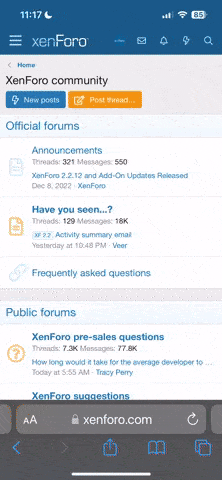


 Mt bom.
Mt bom.